Cara memainkan game uap di android

- 4077
- 158
- Enrique Purdy
Steam adalah etalase gaming PC terbesar di dunia. Itu adalah pemimpin pasar yang begitu banyak orang menganggapnya sebagai itu Platform game PC. Namun, permainan bergerak melampaui PC atau bahkan konsol. Banyak gamer tidak ingin terikat ke kursi di depan komputer atau televisi. Itulah sebabnya game seluler menjadi sangat populer.
Triple-A Game tidak mungkin pada perangkat keras seluler, jadi dapatkah Anda menggabungkan kenyamanan bermain game di ponsel android Anda dengan kekuatan gaming uap bertenaga PC? ya kamu bisa! Menggunakan keajaiban streaming game.
Daftar isi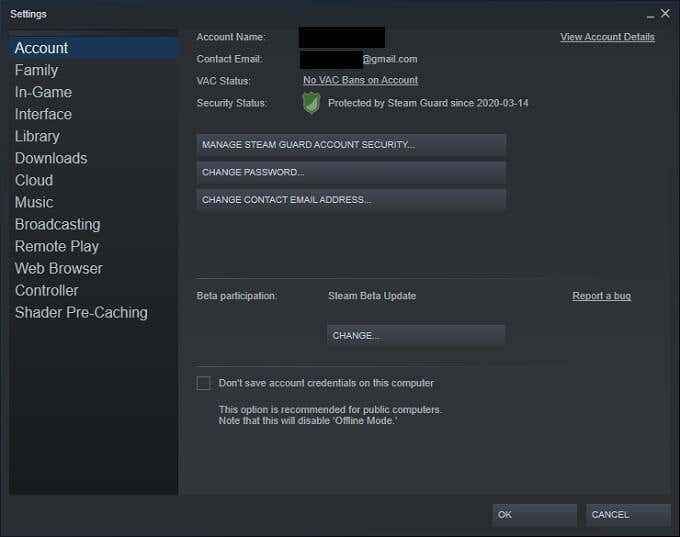
- Di bawah pengaturan uap, cari Permainan jarak jauh bagian.
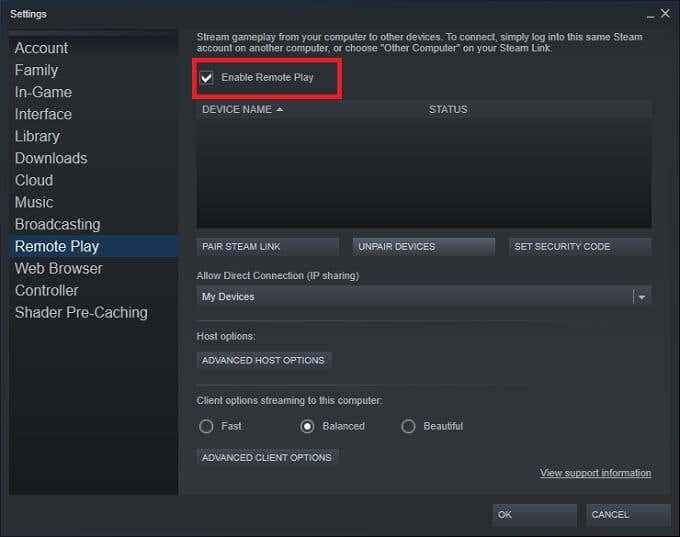
- Pastikan kotak di sebelahnya Aktifkan permainan jarak jauh diperiksa. Lalu pilih OKE untuk mengkonfirmasi.
Jangan khawatir tentang pengaturan lain yang Anda lihat di sini. Bagi kebanyakan orang, pengaturan default akan berfungsi dengan baik. Anda dapat kembali ke layar ini jika Anda perlu mengelola perangkat tautan uap yang dipasangkan.
Anda mungkin juga ingin memilih Ubah resolusi desktop agar sesuai dengan klien streaming di bawah Opsi Host Lanjutan. Ini memastikan bahwa game dengan benar membuat rasio aspek dan resolusi tampilan ponsel Android Anda.
Hubungkan pengontrol Anda
Meskipun Anda dapat menggunakan layar sentuh di perangkat Android Anda untuk mengontrol permainan uap, sebagian besar judul tidak akan bermain dengan baik tanpa beberapa bentuk kontrol fisik. Berita baiknya adalah bahwa hampir semua gamepad kompatibel dengan Android dan Aplikasi Steam Link.

Satu hal yang perlu diingat, adalah bahwa hampir semua game PC di Steam yang mendukung gamepad hanya memiliki dukungan asli untuk pengontrol Xbox. Jadi jika Anda, misalnya, gunakan pengontrol PlayStation 4 di perangkat jarak jauh, tombolnya tidak akan cocok dengan apa yang Anda lihat di layar. Untuk gamer berpengalaman, ini adalah penyesuaian kecil, tetapi masih ada sesuatu yang perlu diingat.
Jika Anda memerlukan instruksi spesifik tentang cara menghubungkan pengontrol ke perangkat Android, lihat cara menghubungkan pengontrol PS4 ke Android.
Instal dan hubungkan aplikasi Steam Link
Hal berikutnya yang harus Anda lakukan untuk memainkan game Steam di Android Anda adalah menemukan dan menginstal aplikasi Steam Link di perangkat Android Anda. Setelah Anda menginstal Steam Link, Anda harus masuk dengan detail akun Steam Anda.
Setelah masuk untuk pertama kalinya, Anda harus menjalankan beberapa tes untuk memeriksa apakah kecepatan jaringan, pengaturan kualitas, dan koneksi pengontrol Anda bagus. Jika semuanya hijau, Anda bisa mulai bermain.
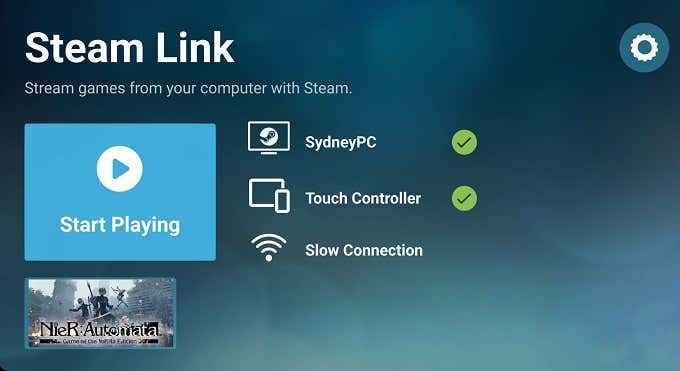
Aplikasi Steam Link akan secara otomatis mendeteksi komputer yang diaktifkan untuk bermain jarak jauh di jaringan lokal. Pertama kali Anda terhubung, Anda harus memasukkan pin di PC Steam Client yang muncul di perangkat seluler saat Anda pertama kali memasangkan kedua perangkat.
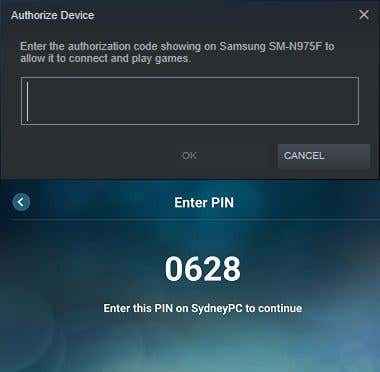
Luncurkan Game Steam Anda melalui Tautan Steam
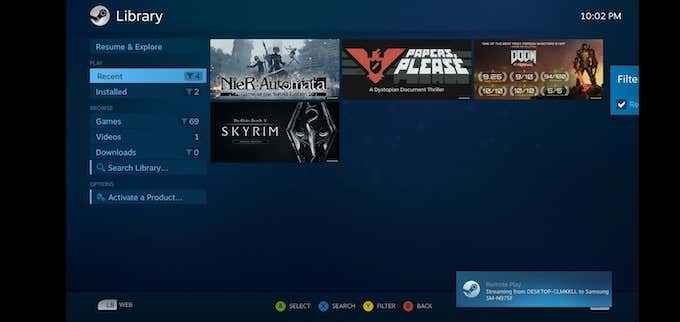
Setelah Anda siap untuk pergi, yang tersisa hanyalah memilih permainan uap dari perpustakaan Anda yang ingin Anda mainkan. Ini akan diluncurkan di komputer host dan Anda harus melihat itu tercermin pada layar perangkat seluler. Dari sini Anda dapat memainkan permainan Anda seperti jika Anda duduk di depan PC Anda.
Streaming Steam Games melalui internet
Awalnya, Steam Remote Play hanya berfungsi di Local Area Network (LAN). Dengan kata lain, Anda harus menyimpan perangkat android dan PC Anda di LAN yang sama. Sekarang Steam telah memperkenalkan fitur baru yang dikenal sebagai Steam Link Anywhere. Ini memungkinkan Anda melakukan streaming game dari PC Anda, melalui internet, ke ponsel Anda. Ada beberapa hal penting yang perlu Anda pertimbangkan sebelum mencoba ini:
- Kecepatan dan latensi hulu internet rumah Anda adalah faktor terpenting.
- Koneksi internet seluler atau wifi yang digunakan oleh perangkat Android membutuhkan koneksi latensi rendah yang cepat.
Anda juga harus mempertimbangkan biaya data seluler Anda. Pertimbangkan untuk menurunkan kualitas aliran melalui pengaturan dalam aplikasi untuk menghemat biaya data, kecuali jika Anda memiliki paket data yang tidak terbatas.
Untuk mengaktifkan fitur, pada aplikasi Steam Desktop Anda:
- Pergi ke Pengaturan > Akun.
- Cari opsi partisipasi beta dan pilih Mengubah.
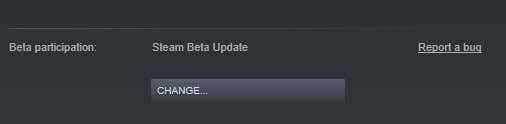
- Dari dropdown, pilih Pembaruan Steam Beta. Lalu restart uap.
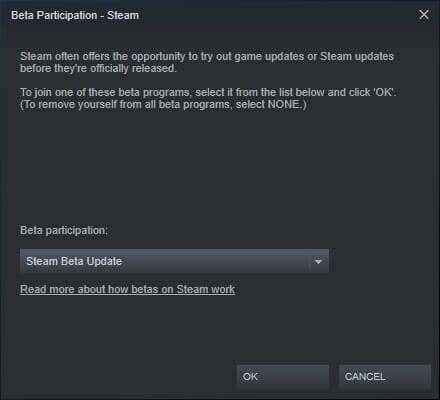
- Di aplikasi Steam Link, pilih gigi, Pilih Menghitungr dan kemudian pilih Komputer lainnya dan ikuti instruksi pasangan.
Setelah aplikasi dan komputer Anda ditautkan, Anda kemudian dapat bermain di atas koneksi apa pun. Dengan asumsi bahwa koneksi terserah.
Bermain game uap di android tanpa pc
Bagaimana jika Anda tidak memiliki PC gaming yang kuat untuk melakukan streaming game uap dari ponsel Android Anda? Satu -satunya jawaban di sini adalah menyewa beberapa perangkat keras game di cloud. Layanan streaming game seperti Google Stadia, PlayStation Now, dan XCloud semua memungkinkan Anda untuk memainkan game terbaru di ponsel Android Anda menggunakan tidak lebih dari koneksi internet. Oh, dan biaya berlangganan bulanan.
Pada saat penulisan, tidak ada layanan permainan uap resmi yang sebanding. Satu -satunya layanan streaming yang menyediakan akses ke perpustakaan uap adalah GeForce sekarang. Ini adalah layanan yang disediakan oleh NVIDIA yang memungkinkan Anda menginstal dan memainkan permainan uap yang sudah Anda miliki menggunakan salah satu komputer awan mereka.

Namun ada tangkapan. Karena masalah lisensi tidak setiap permainan di perpustakaan uap Anda akan dapat dimainkan. Hanya game yang nvidia memiliki perjanjian eksplisit dengan pengembang yang akan menginstal dan bekerja. Kalau tidak, Anda akan mendapatkan pesan kesalahan saat mencoba menginstal dan memainkan judulnya.
Menggunakan GeForce sekarang berfungsi persis seperti Anda menggunakan Steam di PC Anda. Cukup buka klien Steam, masuk dan instal game yang ingin Anda mainkan. Kemudian luncurkan setelah dipasang.
Ingatlah bahwa layanan streaming game lain mungkin menawarkan judul yang ingin Anda mainkan sebagai bagian dari biaya langganan mereka. Jadi, jika game Steam favorit Anda tidak memiliki lisensi untuk GeForce sekarang, pertimbangkan untuk memeriksa apakah tersedia di layanan streaming non-buang.
Dapatkan permainan Anda di mana saja (dengan wifi)
Streaming Steam Games ke perangkat Android Anda tidak akan pernah sejalan dengan bermain langsung di komputer yang menjalankan game. Namun, jika kondisinya tepat, Anda bisa cukup dekat.
Tambahkan ke kenyamanan meringkuk di sofa atau istirahat makan siang di tempat kerja dengan game PC Anda dalam jangkauan lengan, dan ini adalah solusi yang luar biasa. Di masa depan, layanan streaming game seperti Google Stadia dan PlayStation sekarang mungkin menjadi cara standar di mana orang bermain video game. Steam Streaming adalah rasa kecil dari apa yang akan terjadi yang bisa Anda alami hari ini.
- « Zoom mikrofon tidak berfungsi pada windows atau mac? Berikut 8 perbaikan untuk dicoba
- Apa itu helper google chrome dan bisakah itu dinonaktifkan? »

